بک گراندهای های اختصای آتلیه برای عروسی
تازه ترین و به روز ترین فون و پس زمینه های psd و فتوشاپ اختصاصی آتلیه های عکاسی و چاپ عکس و استودیوها.با این بک گراندهای لایه به لایه می توایند کیفیت کار خود را به وضوح ارتقاء ببخشید و عکس های شب به یاد ماندنی ازدواج عروس و داماد را به مراتب زیباتر کنید. بک گراند ها بصورتیست که حتی اگر خودتان نیز آتلیه نداشته باشید می توانید با آن تصاویر به یاد ماندنی برای خودتان و ازدواجتان یا عزیزانتان بسازید.


کیفیت عالی و بی نظیر
برای اطلاعات بیشتر و نحوه سفارش این مجموعه بی نظیر اینجا را کلیک کنید.
دانلود پلاگین فتوشاپ سایه سه بعدی 3D Shadow
این ابزار خوش دستی به راحتی سایه های سه بعدی از اشیایی مانند حروف، اعداد و اشکال و غیره برای شما می سازد. تمام تنطیمات در یک تک پنجره حاضر و آماده شده اند. سطح شفافیت، پرسپکتیو، رنگ سایه و موقعیت و زوایای XYZ و دیگر مشخصات. حتی طراحان حرفه ای هم با سادگی و نتایج خارق العاده این پلاگین فتوشاپ متحیر خواهند شد. متن ساخته شده با این پلاگین قطعا توجه همه بینندگان آن را جلب خواهد کرد.نمونه خروجی های پلاگین :


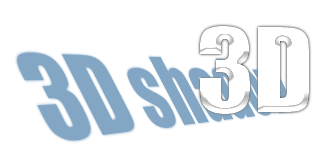
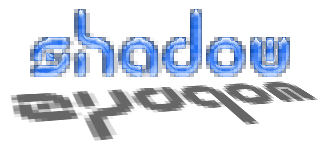
نمایی از محیط پلاگین :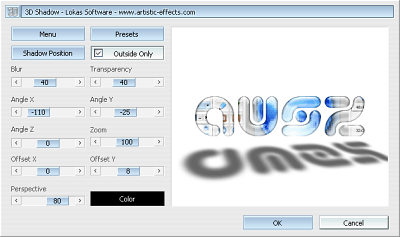
برای دانلود اینجا را کلیک کنید.
سازنده : http://www.artistic-effects.com
ساخت تصاویر هندسی خارق العاده در فتوشاپ - 3
ادامه روند کاریتکنیک پشت باقی کوسه بسیار جالب تر از باقی قسمت های آن است. باید مطمئن شوید که لایه ها را در ترتیب درست اضافه می کنید. در نتیجه می توانید قابلیت نمایش را تعویض کنید تا رنگ ها را انتخاب کنید و کار را راحت تر بسازید.
برای مثال اگر دندان ها را بر روی یک لایه از خودشان بگذارید، می توانید لایه دهان را موقتا غیر قابل دیدن کنید تا رنگ مناسب از مرجع را برای آن پیدا کنید.
اگر همه دندان ها را در یک آن واحد انتخاب کنید، می توانید به جریان کاریتان سرعت ببخششید. این یک تکنیک ساده است ولی نیازمند تکرار است. در نتیجه هر کلید میانبری ارزش استفاده را در این زمینه دارند.
عناصر کلیدی را روی لایه های خودشان نگه دارید
این کار را تا زمانی که کوسه کامل شده است، ادامه دهید. سعی کنید اضلاع کنار جریان طبیعی اشکال را شکل دهید. این کار کمک می کند که فرم ها، جوری ظاهر شوند که تصویر را باور پذیرتر و با جزئیات کمتر کنندو
درست کردن نواحی کلیدی در ابتدا می تواند یک ایده خوب باشد. زمانی که نقاط کانونی در تصویر هستند و همچنین برای نواحی اطراف آنها نیز می توانند، سودمند باشند.
چیزهایی مثل چشمان و دندان های بلایی و سوراخی های بینی را در لایه خودشان بگذارید. این کار به حفظ نظم کار هم کمک می کند. هنگامی که کار کوسه تمام شد، یک گروه لایه جدید ایجاد کنید و تمام لایه های کوسه را در آن بگذارید.
منتظر قسمت بعدی درس باشید.
ساخت تصاویر هندسی خارق العاده در فتوشاپ - 2
خلق دریا
برای ساختن دریا، یک لایه جدید پشت عکس مرجعتان اضافه کنید و یک گرادیانت جدید بسازید. از ابزار انتخاب رنگ برای انتخاب رنگ های بالا و پایین پوستر استفاده کنید و یک گرادیانت عمودی جدید از پایین تا سطح دریا اضافه کنید.
از lasso چند ضلعی برای بریدن موج های خط کشی شده از بالای دریا استفاده کنید. ترجیحا در دنباله افق.
اشکال مقدماتی
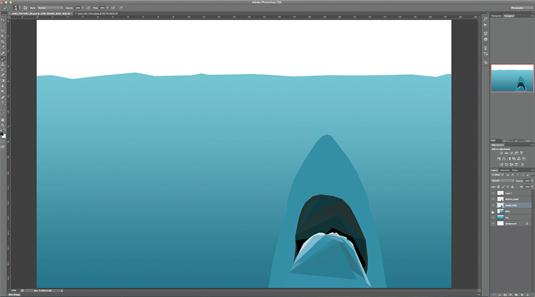
کلیدهای Ctrl و Alt و شیفت و N را بگیرید تا یک لایه جدید برای استفاده از lasso و بیرون کشیدن شکل، بسازید. نقاط متوسط خیلی زیادی در این قسمت اضافه نکنید. شما دنبال چیزی هندسی هستید. هنگامی که شکل کشیده می شود، B و آلت را بزنید و بر روی یک ناحیخ میانی رنگ کلیک کنید تا یک رنگ از عکس مرجع انتخاب کنید.
یک نکته در اینجاست که اگر عکس مرجع شما داری تراکم مصنوعات قابل توجه است باید در انتخاب رنگی که انتخاب می کنید، مراقب باشید. می توانید از فیلتر پسترایز برای کاهش مقدار رنگ های موجود استفاده کنید.
حالا شیفت و اف 5 را فشار دهید تا با رنگ مورد نظرتان محل مورد نظر را پر کنید.
به روال کاری مشابه ادامه دهید
از روال مشابه برای جاسازی باقی قسمت پایینی آرواره های تصویر استفاده کنید. به چند ضلعی های بزرگ تر وفادار بمانید و فقط از اشکال سه یا چهار گوشه استفاده کنید وگرنه اشیاء می توانند سریع شلخته و درهم شوند. به هر وجهی که می سازید، یک رنگ از لایه مرجع اضافه کنید که به آن بخورد.
این اشکال خیلی زود تقویت می شوند و شما می توانید یک نسخته گرافیکی ساده از کوسه پوستر اصلی را داشته باشید.
یک لایه جدید زیر آرواره پایینی بسازید و از تکنیک مشابه برای فرم به دهان درونی استفاده کنید. قراردادن این زیر لایه آرواره به این معنی نیست که نمی خواهید در مورد مرزهای بین نواحی دقیق باشید. همین را برای شکل کلی کوسه انجام دهید.
ساخت تصاویر هندسی خارق العاده در فتوشاپ - 1
در این آموزش فتوشاپ، می خوام بهتون طریقه استفاده از تصویری که می گیرید و استفاده از آن برای مبنای چیزی تمیز تر و ساده تر را یاد بدهم.تصاویر کامل رندر شده با نور حقیقی و سایه و بافت، عالی هستند و جای خودشان را دارند ولی خب خوب است به عقب بریم و استخوان بندی عکس رو در بیاریم و با عکس بیش از هر چیزی به عنوان یک گرافیک نگاه کنیم. علاوه بر راهگشا و مفرح بودنش، این کار به درک بهتر از فرم و ساختار نیز کمک می کند.
در این آموزشی از تصویر پوستر فیلم کوسه ها استفاده خواهیم کرد. تکنیک اگرچه سادست ولی احتیاج به توجه دارد تا بیشترین استفاده را از مواد سوژه استخراج کنید.

در اولین قدم، احتیاج دارید که تصمیم بگیرید که متریال سوژه شما چیست. چیزی با تک رنگ قوی بسیار خوب کار می کنه یا ترجیحا چیزی با پالت رنگ محدود
فتوشاپ را باز کنید و یک سند جدید بسازید. من با 1920 در 1080 کار رو انجام دادم تا از عکس تمام شده به عنوان بک گراند سیستم عاملم استفاده کنم.
عکس اوریجینال را کپی کنید و در سند بگذارید و آنرا هر جا که می خواهید بگذارید.
درس بعدی را برای ادامه کار ببینید.